携帯電話をフォーマットした後にデータを復元できますか?
携帯電話をフォーマットした後、携帯電話内のデータをバックアップするだけでデータを復元できます。多くの携帯電話にはデータ バックアップ機能が組み込まれており、削除またはフォーマットされたデータを復元する場合は、携帯電話の内蔵バックアップ機能をクリックし、ページの指示に従ってバックアップ操作を実行できます。

このチュートリアルの動作環境:Hongmeng 3.0.0.215 システム、Huawei P50 Pro 携帯電話
こんな悩みを抱えている人は少なくありません。電話の遅れや電話の中毒 何かが起こったとき、私は新しい電話を購入したくないので、電話をフォーマットすることにしました。フォーマットとは、電話を工場出荷時の設定に戻すことと同じです。以前のものはすべて失われます。データも失われます。携帯電話をフォーマットした後に復元できますか?具体的にはどのような操作があるのでしょうか?今日、エディターが関連するチュートリアルを提供しました。お役に立てば幸いです。
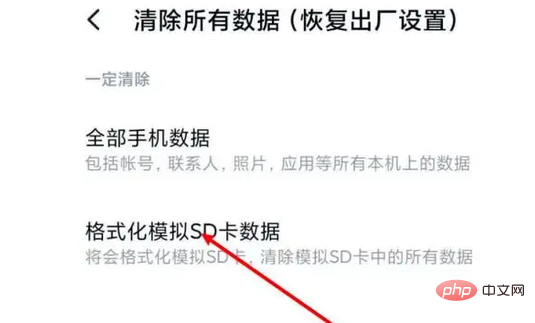
#電話機上のデータがバックアップされている限り、電話機のフォーマット後にデータを復元できます。
多くの携帯電話にはデータ バックアップ機能が組み込まれています。削除またはフォーマットされたデータを復元したい場合は、携帯電話の内蔵バックアップ機能をクリックし、ページの指示に従ってバックアップ操作を実行できます。 。
携帯電話をフォーマットする場合の注意:
携帯電話をフォーマットすると、携帯電話のパーティション内のデータが削除され、工場出荷時の設定に復元されますが、携帯電話内の以前のデータはすべて削除されます。一般的に、携帯電話の動作が徐々に遅くなった場合や、携帯電話が故障した場合にこの動作が行われると言われています。
1. フォーマットする前に、携帯電話のデータをバックアップしてください。 ;
2.すべてのソフトウェアをアンインストールし、「システム エラー」やその他のプロンプトが表示されないときに電話機をフォーマットすることをお勧めします;
3.フォーマット中は、電話機の電源をオフにしたり、充電したりするなど、他の操作を実行しないでください。
##4. Android スマートフォンのフォーマットでは、主にソフト フォーマットが使用されます。ソフト フォーマットが失敗した場合にのみ、ハード フォーマットを選択してください。以上が携帯電話をフォーマットした後にデータを復元できますか?の詳細内容です。詳細については、PHP 中国語 Web サイトの他の関連記事を参照してください。

ホットAIツール

Undresser.AI Undress
リアルなヌード写真を作成する AI 搭載アプリ

AI Clothes Remover
写真から衣服を削除するオンライン AI ツール。

Undress AI Tool
脱衣画像を無料で

Clothoff.io
AI衣類リムーバー

Video Face Swap
完全無料の AI 顔交換ツールを使用して、あらゆるビデオの顔を簡単に交換できます。

人気の記事

ホットツール

メモ帳++7.3.1
使いやすく無料のコードエディター

SublimeText3 中国語版
中国語版、とても使いやすい

ゼンドスタジオ 13.0.1
強力な PHP 統合開発環境

ドリームウィーバー CS6
ビジュアル Web 開発ツール

SublimeText3 Mac版
神レベルのコード編集ソフト(SublimeText3)

ホットトピック
 1669
1669
 14
14
 1428
1428
 52
52
 1329
1329
 25
25
 1273
1273
 29
29
 1256
1256
 24
24
 dosコマンドでCドライブをフォーマットする方法
Feb 19, 2024 pm 04:23 PM
dosコマンドでCドライブをフォーマットする方法
Feb 19, 2024 pm 04:23 PM
DOS コマンドは、Windows オペレーティング システムで使用されるコマンド ライン ツールで、さまざまなシステム管理タスクや操作を実行するために使用できます。一般的なタスクの 1 つは、C ドライブを含むハード ドライブをフォーマットすることです。 C ドライブのフォーマットは、C ドライブ上のすべてのデータを消去し、ファイル システムを再初期化するため、比較的危険な操作です。この操作を実行する前に、重要なファイルをバックアップしていることを確認し、フォーマットがコンピュータに与える影響を明確に理解してください。以下は DOS コマンドラインでフォーマットされます。
 Java の時刻と日付のフォーマット解析パフォーマンスを向上させる方法
Jul 01, 2023 am 08:07 AM
Java の時刻と日付のフォーマット解析パフォーマンスを向上させる方法
Jul 01, 2023 am 08:07 AM
Java 開発における時刻と日付の書式設定と解析のパフォーマンスを最適化する方法 概要: Java 開発では、時刻と日付の書式設定と解析は一般的な操作ですが、時刻と日付の形式は複雑で多様性があり、データが膨大であるため、処理すると、パフォーマンスのボトルネックになることがよくあります。この記事では、キャッシュの使用、オブジェクト作成の削減、適切な API の選択など、Java 開発における時刻と日付の書式解析のパフォーマンスを最適化するためのいくつかの方法を紹介します。 1. はじめに 時刻と日付のフォーマットと解析は Java 開発では非常に一般的です。ただし、実際のアプリケーションでは、
 ディスクのフォーマットとは何ですか
Aug 17, 2023 pm 04:02 PM
ディスクのフォーマットとは何ですか
Aug 17, 2023 pm 04:02 PM
ディスクのフォーマットとは、ディスクのファイル システムを再構築してクリアするプロセスを指します。ディスクのフォーマット プロセスでは、すべてのデータが完全に削除され、ファイル システムが再構築されてディスクにデータが再保存されます。ディスクのフォーマットは、データのセキュリティの保護、ディスクの障害の修復、ウイルスの除去に使用できます。ディスクをフォーマットするときは、重要なデータをバックアップし、適切なファイル システムを選択し、フォーマットが完了するまで辛抱強く待つ必要があります。
 Dドライブがフォーマットできないのはなぜですか?
Aug 30, 2023 pm 02:39 PM
Dドライブがフォーマットできないのはなぜですか?
Aug 30, 2023 pm 02:39 PM
D ドライブをフォーマットできない理由には、ドライブが他のプログラムまたはプロセスによって使用されている、ドライブ上のファイル システムが破損している、ハードディスクの障害、アクセス許可の問題などが考えられます。詳細な紹介: 1. D ドライブをフォーマットできない理由は、ドライブが他のプログラムまたはプロセスによって使用されているためである可能性があります。Windows オペレーティング システムでは、プログラムが D ドライブ上のファイルまたはフォルダーにアクセスしている場合、システムは;2. D ドライブをフォーマットできない理由は、ドライブ上のファイル システムが破損している可能性があります。ファイル システムは、ファイルを整理および管理するためにオペレーティング システムによって使用され、ストレージデバイス上のフォルダーなど。
 携帯電話のフォーマット復元方法の秘密を公開(携帯電話の故障?心配しないでください)
May 04, 2024 pm 06:01 PM
携帯電話のフォーマット復元方法の秘密を公開(携帯電話の故障?心配しないでください)
May 04, 2024 pm 06:01 PM
現在では、電源が入らない、システムクラッシュなどの遅延が発生することは避けられませんが、使用中に携帯電話は私たちの生活に欠かせないものとなっています。私たちはしばしば途方に暮れますが、時にはこれらの問題に対する解決策が見つからないこともあります。携帯電話の問題を解決するために、この記事では携帯電話のフォーマットを回復し、携帯電話を通常の動作に戻すいくつかの方法を紹介します。データをバックアップする - 携帯電話をフォーマットする前に、写真や連絡先などの重要な情報が失われないように、携帯電話上の重要なデータとファイルをバックアップすることを検討してください。データのセキュリティを確保するため、またはファイルをクラウド ストレージ サービスに転送することを選択するために、コンピューターに接続してファイルをバックアップできます。システム内蔵の回復機能を使用する - シンプル
 0x80070057 エラーを解決するためのシンプルで効果的な手順
Dec 27, 2023 am 08:38 AM
0x80070057 エラーを解決するためのシンプルで効果的な手順
Dec 27, 2023 am 08:38 AM
0x80070057 エラーを解決する方法: シンプルで効果的な方法と手順 はじめに: コンピューターを使用する過程で、さまざまなエラー コードが発生することがあります。その中でも、0x80070057 は非常に一般的なエラー コードであり、通常は Windows オペレーティング システムに関連しています。このエラー コードは、オペレーティング システムのインストールまたは更新時、ファイルのバックアップまたは復元時、ドライブのフォーマット時など、さまざまな状況で表示される可能性があります。このエラー コードはイライラさせられますが、解決できないわけではありません。この記事で紹介するのは
 fmt.Sprint 関数を使用して、複数の値を文字列にフォーマットし、型情報を含む値を返します
Jul 25, 2023 am 09:01 AM
fmt.Sprint 関数を使用して、複数の値を文字列にフォーマットし、型情報を含む値を返します
Jul 25, 2023 am 09:01 AM
fmt.Sprint 関数を使用して、複数の値を文字列にフォーマットし、型情報を含むそれらを返します。Go 言語では、fmt パッケージは、データを文字列にフォーマットするための多くの関数を提供します。このうち、fmt.Sprint関数は複数の値を文字列に整形して返すことができます。 fmt.Sprintf 関数とは異なり、fmt.Sprint 関数は書式設定された文字列ではなく文字列を返します。 fmt.Sprint 関数を使用した簡単なコード例を次に示します。 pa
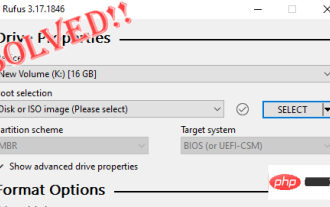 修正: Rufus が Windows PC で起動可能な USB 問題を作成できない
Apr 29, 2023 am 09:19 AM
修正: Rufus が Windows PC で起動可能な USB 問題を作成できない
Apr 29, 2023 am 09:19 AM
Rufus は、起動可能な USB ドライブを簡単に作成するための優れたツールです。この小さくてスタイリッシュなツールは驚くほど効率的で、通常はエラーのない操作を提供します。ただし、新しい起動可能な USB スティックを作成すると、いくつかのエラー メッセージがポップアップ表示され、書き込みプロセスでつまずくことがあります。 Rufus の使用で問題が発生した場合は、次の手順に従って問題を簡単に解決できます。解決策 1 – ドライブのエラー チェッカーを実行する Rufus で再試行する前に、ドライブのエラー チェッカー ツールを実行してドライブにエラーがないかスキャンできます。 1. Windows キーと E キーを同時に押して、エクスプローラーを開きます。次に、「このPC」をクリックします。



